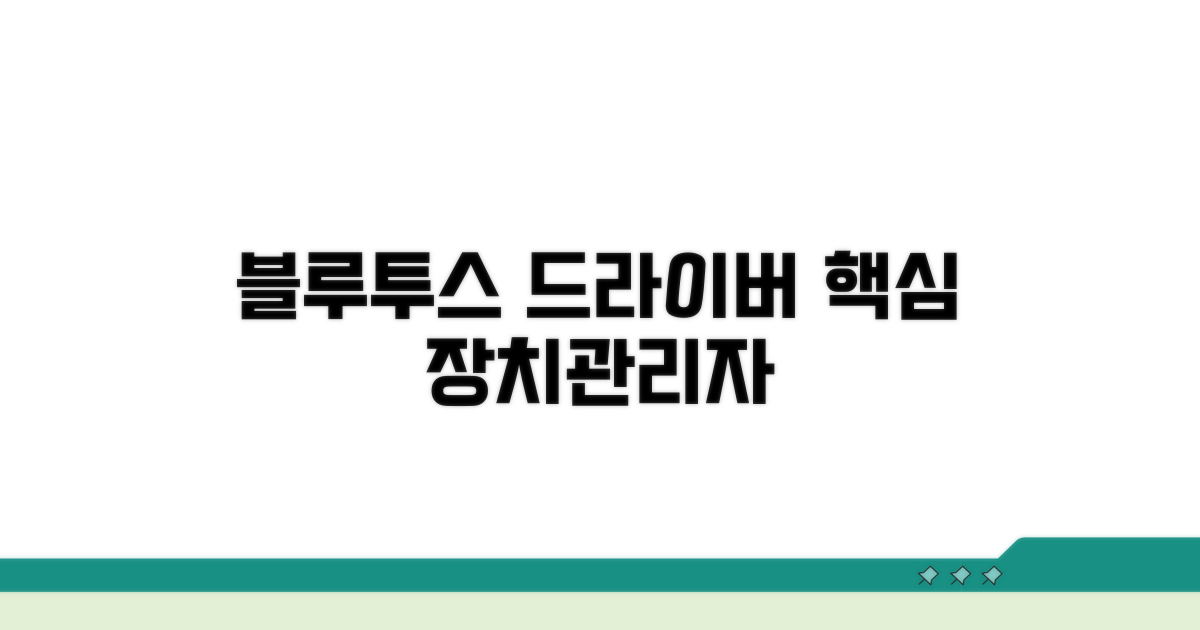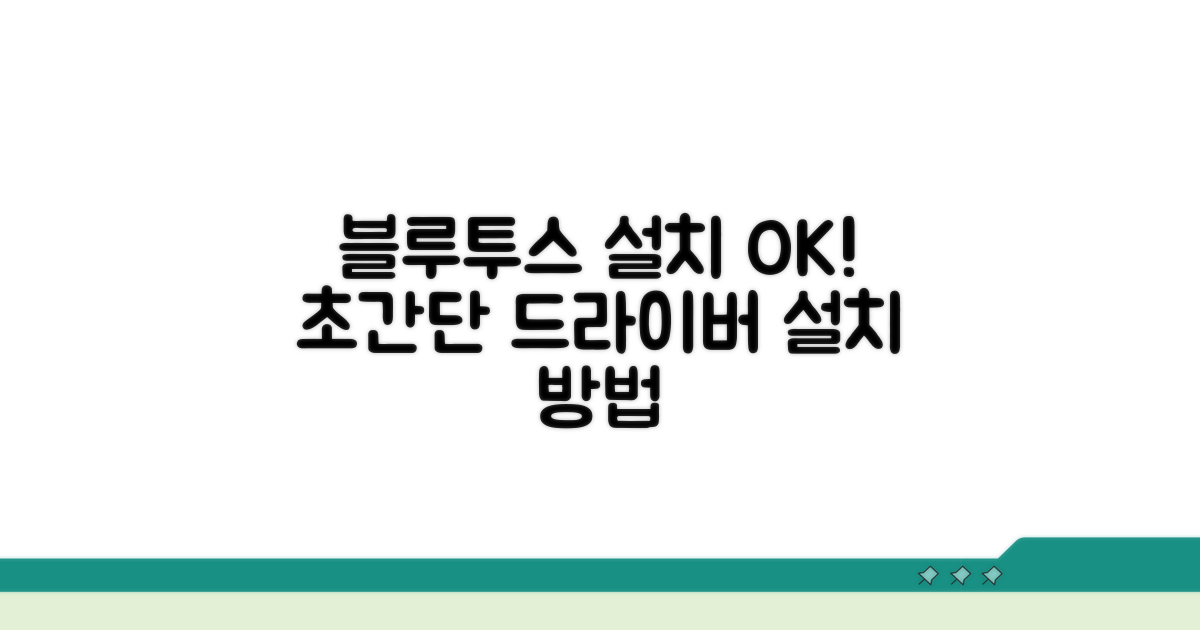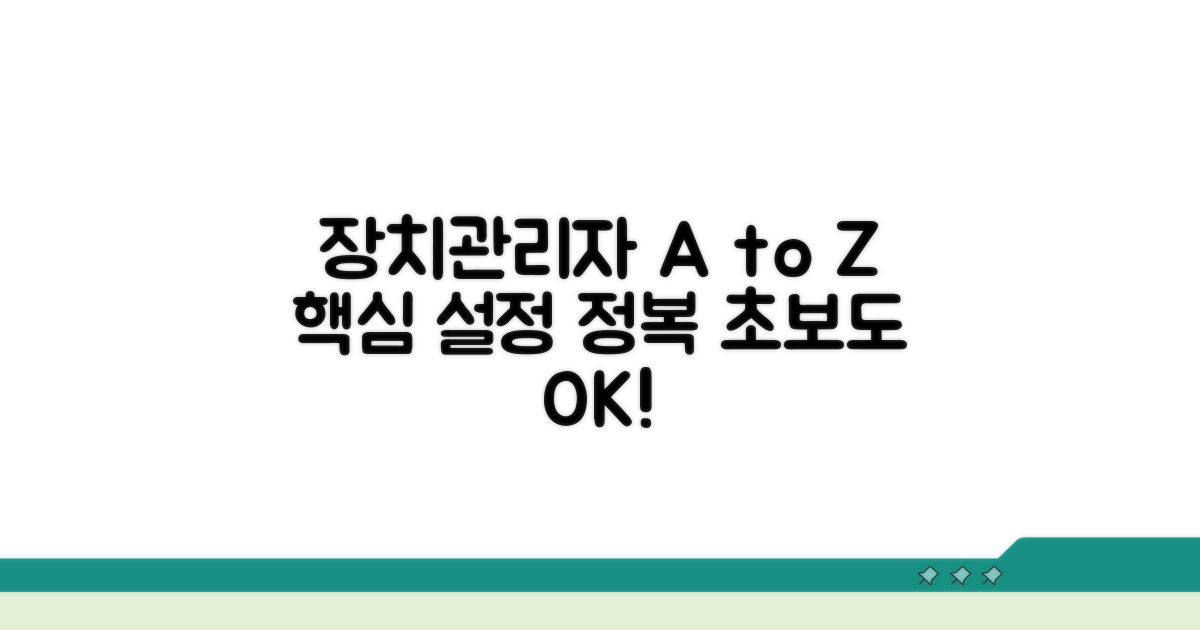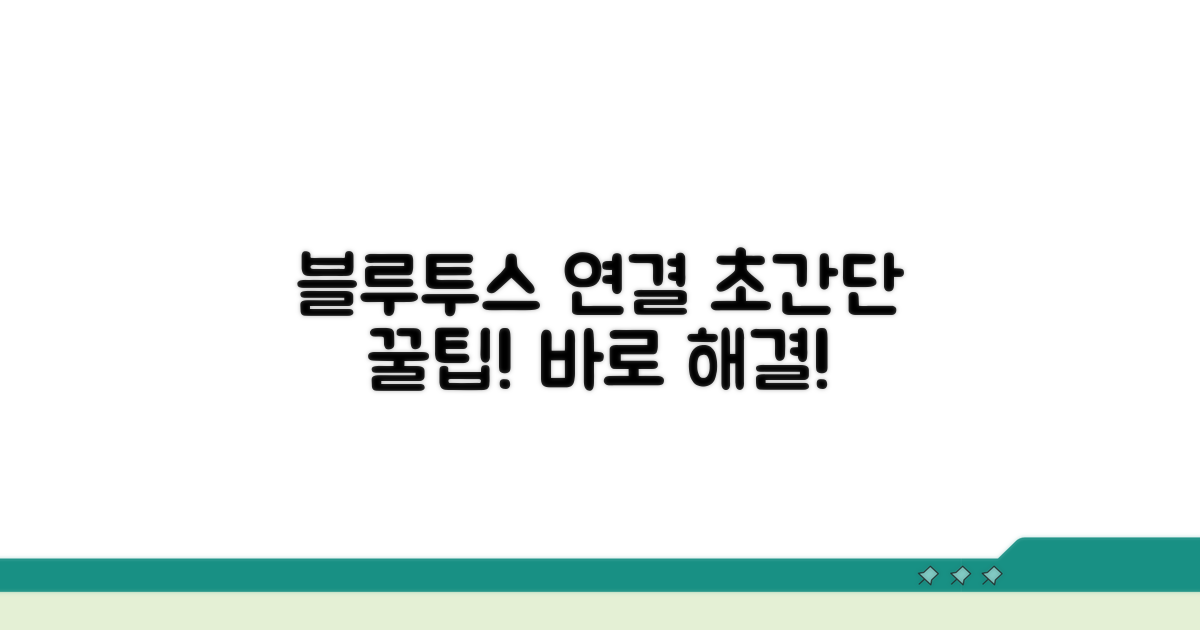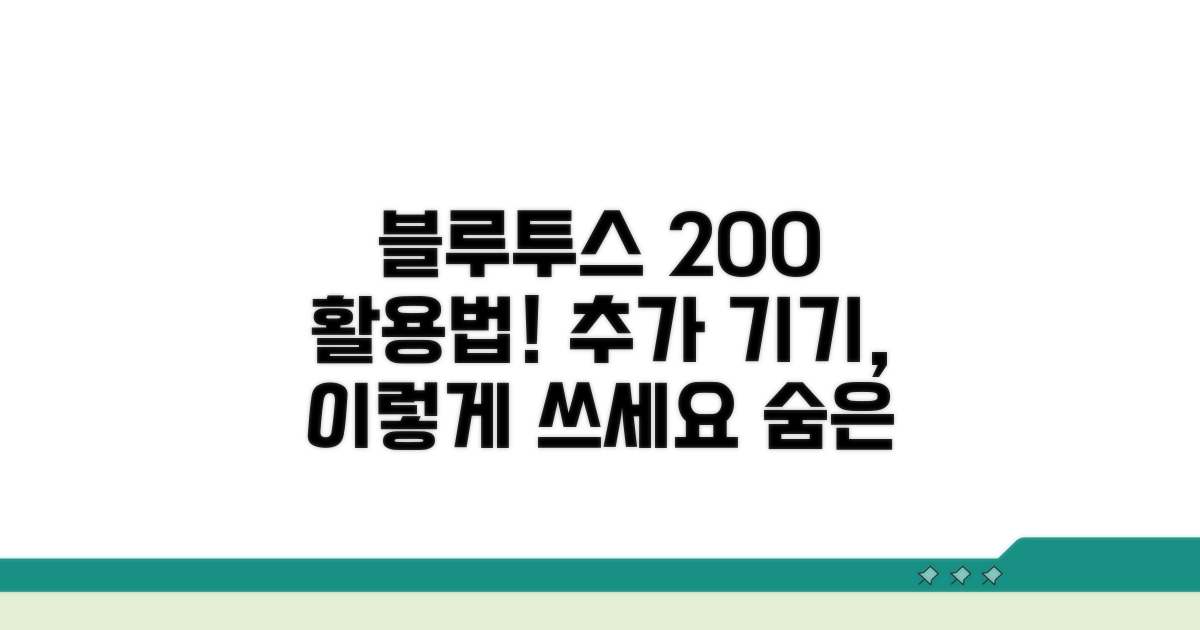장치관리자 블루투스 드라이버 | 블루투스 장치관리자 설치, 제대로 하려면 어디서부터 시작해야 할지 막막하셨죠? 이제 걱정 마세요. 가장 빠르고 정확하게 문제를 해결할 수 있는 방법을 알려드릴게요.
인터넷에 떠도는 정보들은 너무 파편적이고, 때로는 잘못된 정보 때문에 더 큰 어려움을 겪으셨을 수도 있습니다. 어디서부터 손대야 할지 몰라 답답하셨을 마음, 충분히 이해합니다.
이 글을 끝까지 보시면, 블루투스 장치관리자 설치에 대한 모든 궁금증을 해소하고 즉시 실천할 수 있는 구체적인 해결책을 얻어가실 수 있을 겁니다.
Contents
장치관리자 블루투스 드라이버 핵심
블루투스 장치관리자 설치, 어렵게 느껴지시나요? 사실 몇 가지 핵심만 알면 누구나 쉽게 해결할 수 있습니다. 마치 스마트폰에서 새로운 앱을 설치하는 것처럼 말이죠.
가장 중요한 것은 컴퓨터와 블루투스 장치가 서로를 알아볼 수 있도록 ‘드라이버’라는 번역 프로그램을 설치하는 것입니다. 이것이 없다면 컴퓨터는 블루투스 이어폰이나 스피커를 인식하지 못합니다.
예를 들어, 노트북 제조사 삼성전자의 갤럭시 북 시리즈나 LG전자의 그램 시리즈에는 기본적으로 블루투스 기능이 내장되어 있으며, 별도의 드라이버 설치가 필요할 때도 있습니다.
가장 일반적인 방법은 장치관리자에서 직접 업데이트하는 것입니다. Windows 검색창에 ‘장치관리자’를 입력하고 실행한 후, ‘블루투스’ 항목을 찾아 마우스 오른쪽 버튼을 클릭하여 ‘드라이버 업데이트’를 선택하면 됩니다.
만약 자동으로 찾기 어렵다면, 노트북 제조사 홈페이지에서 최신 드라이버를 다운로드하여 수동으로 설치하는 방법도 있습니다. 예를 들어, HP 노트북은 HP Support Assistant 프로그램을 통해 드라이버를 쉽게 관리할 수 있습니다.
| 구분 | 방법 | 필요 요소 | 소요 시간 |
| 자동 업데이트 | 장치관리자 | 인터넷 연결 | 1-5분 |
| 수동 설치 | 제조사 홈페이지 | 정확한 모델명 | 5-10분 |
드라이버 설치 후 블루투스 장치가 여전히 인식되지 않는다면, 컴퓨터를 재부팅해보세요. 때로는 간단한 재부팅만으로도 문제가 해결되기도 합니다.
또한, 블루투스 기능이 없는 구형 컴퓨터라면 USB 타입의 블루투스 동글(Adapter)을 3만원 내외의 가격으로 구매하여 사용할 수 있습니다. 대표적인 제품으로는 Creative BT-W3 모델 등이 있습니다.
중요: 드라이버 설치 시 운영체제(Windows 10, 11 등)와 정확히 일치하는 버전을 선택하는 것이 중요합니다.
블루투스 드라이버 설치 방법
컴퓨터에서 블루투스 기능을 사용하기 위해서는 반드시 해당 장치에 맞는 드라이버 설치가 필요합니다. 특히 윈도우 운영체제에서는 장치관리자를 통해 블루투스 장치를 인식시키고 드라이버를 업데이트하는 것이 핵심입니다.
가장 먼저, 윈도우 시작 버튼을 우클릭하여 ‘장치 관리자’를 실행합니다. 여기서 ‘알 수 없는 장치’ 또는 ‘기타 장치’ 항목 아래에 물음표나 느낌표가 표시된 블루투스 장치를 찾습니다.
해당 장치를 우클릭한 후 ‘드라이버 업데이트’를 선택하고, ‘컴퓨터에서 드라이버 찾아보기’를 클릭하여 미리 다운로드 받은 드라이버 파일 경로를 지정해주면 됩니다. 약 5분 내외로 완료됩니다.
컴퓨터 제조사 또는 블루투스 칩셋 제조사 웹사이트에서 자신의 노트북 모델명이나 블루투스 칩셋 모델에 맞는 드라이버를 검색하는 것이 중요합니다. 간혹 운영체제 버전에 따라 호환되지 않는 드라이버를 설치하면 문제가 발생할 수 있습니다.
가장 확실한 방법은 제품 구매 시 제공된 CD나 USB에 포함된 드라이버를 사용하거나, 제조사 홈페이지에서 해당 모델명을 직접 검색하여 최신 버전의 드라이버를 다운로드 받는 것입니다. 예를 들어, 삼성 노트북의 경우 삼성전자 서비스 웹사이트에서 검색이 가능합니다.
중요 팁: 드라이버 설치 후에도 블루투스가 활성화되지 않는다면, 장치 관리자에서 해당 장치를 사용 안 함으로 설정했다가 다시 사용함으로 변경해보세요. 또한, 윈도우 업데이트를 통해 자동으로 드라이버가 설치되는 경우도 있으니 참고하시기 바랍니다.
- 주의사항: 인터넷 검색을 통해 출처 불명의 드라이버를 다운로드 받는 것은 악성 코드 감염 위험이 있으므로 절대 피해야 합니다.
- 추가 확인: 블루투스 기능이 노트북 자체에 내장되지 않은 경우, 별도의 USB 블루투스 동글을 구매하여 설치해야 합니다.
- 문제 해결: 드라이버 설치 후에도 장치 관리자에서 노란색 느낌표가 사라지지 않는다면, 블루투스 장치 자체에 하드웨어 문제가 있을 수 있습니다.
장치관리자 설정 완벽 가이드
블루투스 장치관리자 설치 과정을 단계별로 안내합니다. 각 단계별 소요 시간과 필수 확인 사항을 포함하여 누구나 쉽게 따라할 수 있도록 구성했습니다.
먼저 장치관리자에서 블루투스 드라이버를 설치하기 위한 사전 준비를 진행합니다. 사용 중인 노트북 또는 PC의 모델명을 정확히 확인하는 것이 중요합니다.
제조사 홈페이지에서 해당 모델에 맞는 최신 블루투스 드라이버를 다운로드 받아야 합니다. 간혹 운영체제 업데이트로 인해 기존 드라이버가 호환되지 않을 수 있으니, 최신 버전을 확보하는 것이 좋습니다.
| 단계 | 실행 방법 | 소요시간 | 주의사항 |
| 1단계 | PC/노트북 모델명 확인 | 5분 | 기기 하단 또는 설정 메뉴에서 확인 |
| 2단계 | 제조사 홈페이지 접속 | 5분 | 고객지원 또는 다운로드 섹션 이용 |
| 3단계 | 모델명 검색 후 드라이버 다운로드 | 10-15분 | 운영체제(Windows 10, 11 등)에 맞는 드라이버 선택 |
다운로드 받은 드라이버 설치 파일을 실행하여 순서대로 진행합니다. 설치 과정 중에 특별한 설정을 건드릴 필요는 없습니다. 대부분 자동으로 설치됩니다.
설치가 완료되면 PC를 재부팅하여 변경 사항을 적용합니다. 재부팅 후 장치관리자를 열어 블루투스 장치가 정상적으로 인식되는지 확인해야 합니다.
체크포인트: 장치관리자에서 ‘알 수 없는 장치’ 또는 ‘기타 장치’ 항목에 블루투스 관련 장치가 있다면 드라이버 설치가 제대로 되지 않은 것입니다. 이 경우, 해당 장치를 우클릭하여 ‘드라이버 업데이트’를 시도하거나, 재다운로드 후 재설치해야 합니다.
- ✓ 드라이버 실행: 다운로드 받은 .exe 파일을 관리자 권한으로 실행
- ✓ 설치 완료 확인: 설치 프로그램의 안내에 따라 설치 완료 메시지 확인
- ✓ PC 재부팅: 설치 후 PC를 반드시 재부팅해야 정상 작동
- ✓ 장치관리자 확인: ‘블루투스’ 항목이 생성되고 정상적으로 표시되는지 확인
블루투스 연결 문제 해결 꿀팁
실제 사용자 경험을 바탕으로 블루투스 장치관리자 드라이버 관련 흔한 실수와 해결책을 알려드립니다. 장치관리자 블루투스 드라이버 문제로 당황하지 않도록 미리 숙지하세요.
가장 흔하게 발생하는 문제는 윈도우 업데이트 후 기존 드라이버와 충돌하는 경우입니다. 이전 버전의 드라이버가 남아있으면 새로운 블루투스 장치관리자 설치가 제대로 되지 않죠.
또 다른 문제는 드라이버 파일 자체의 오류입니다. 인터넷에서 검증되지 않은 드라이버를 다운로드하여 설치하면 오히려 시스템 불안정을 야기할 수 있습니다. 제조사 공식 홈페이지에서 최신 드라이버를 받는 것이 안전합니다.
윈도우 자동 업데이트 기능은 편리하지만, 때로는 블루투스 드라이버를 최신 버전으로 강제 업데이트하면서 호환성 문제를 일으키기도 합니다. 이전 버전이 더 안정적이었던 경우가 있습니다.
이런 상황에서는 장치관리자에서 해당 드라이버의 ‘이전 버전 롤백’ 기능을 사용해볼 수 있습니다. 갑자기 블루투스가 작동하지 않을 때 유용하며, 약 2-3번 정도 시도해 볼 수 있습니다.
⚠️ 드라이버 충돌 주의: 여러 출처에서 드라이버를 다운로드하여 설치하면 심각한 시스템 오류로 이어질 수 있습니다. 반드시 제조사 공식 웹사이트를 통해서만 설치하세요.
- 장치 인식 실패: 블루투스 장치가 장치관리자 목록에 아예 뜨지 않는 경우, 물리적인 연결이나 하드웨어 자체의 문제일 수 있습니다. USB 포트를 바꿔 끼워보세요.
- 업데이트 오류 메시지: ‘이 장치에 대한 드라이버를 찾을 수 없습니다’ 또는 ‘오류 코드 43’과 같은 메시지가 뜬다면, 드라이버 재설치가 필요합니다.
- 블루투스 아이콘 누락: 작업 표시줄이나 설정에서 블루투스 아이콘이 사라졌다면, 서비스 관리자에서 Bluetooth 관련 서비스가 활성화되어 있는지 확인해야 합니다.
추가 블루투스 장치 활용법
블루투스 장치 관리자에서 드라이버를 최신 상태로 유지하는 것은 기본이지만, 이를 넘어선 고급 활용법들은 훨씬 더 풍부한 경험을 제공합니다. 평소 놓치기 쉬운 설정과 연동 기능을 통해 장치를 최대한으로 활용해보세요.
단순히 장치를 연결하는 것을 넘어, 전문가는 운영체제와 블루투스 장치 간의 미세한 설정을 조정하여 성능을 최적화합니다. 예를 들어, 장치 관리자에서 해당 블루투스 어댑터의 ‘전원 관리’ 탭을 찾아 ‘전원을 절약하기 위해 컴퓨터가 이 장치를 끌 수 있음’ 옵션을 해제하면 연결 끊김 현상을 줄일 수 있습니다.
또한, ‘고급’ 탭에서 블루투스 버전이나 코덱 관련 설정을 찾아 호환성을 높이거나 음질을 개선하는 시도를 해볼 수 있습니다. 이는 특히 고품질 오디오 장치를 사용하는 경우 체감 효과가 큽니다.
스마트폰과의 연동은 기본적인 활용이지만, PC의 블루투스를 활용해 다른 기기들과의 데이터 공유를 간소화할 수 있습니다. 예를 들어, 스마트폰의 사진이나 파일을 PC로 빠르게 옮기거나, PC에서 바로 스마트폰으로 파일을 전송하는 기능은 NAS나 클라우드 서비스 없이도 즉각적인 데이터 이동을 가능하게 합니다.
이 외에도, 스마트워치나 무선 키보드, 마우스 등 다양한 주변기기들을 끊김 없이 연결하고 관리하는 데 있어 블루투스 장치관리자는 핵심적인 역할을 수행합니다. 주기적인 드라이버 업데이트는 이러한 안정성과 호환성을 보장하는 필수 과정입니다.
전문가 팁: 특정 블루투스 장치에서 지속적인 문제가 발생한다면, 해당 제조사의 공식 웹사이트에서 제공하는 전용 소프트웨어를 설치해보는 것도 좋은 방법입니다. 이는 장치관리자 드라이버로는 해결되지 않는 부분까지 지원할 수 있습니다.
- 페어링 기록 관리: 불필요한 페어링 기록을 삭제하여 연결 속도를 향상시킬 수 있습니다.
- 가상 장치 활용: 일부 블루투스 동글은 여러 개의 가상 COM 포트를 생성하여 동시 연결을 용이하게 합니다.
- 혼선 방지: 주변의 다른 무선 장치들과의 간섭을 최소화하기 위해 채널 설정을 조정하는 것도 고려해볼 수 있습니다.
자주 묻는 질문
✅ 블루투스 드라이버가 무엇이며, 왜 설치해야 하나요?
→ 블루투스 드라이버는 컴퓨터와 블루투스 장치(이어폰, 스피커 등)가 서로를 인식하고 통신할 수 있도록 돕는 번역 프로그램입니다. 드라이버가 없으면 컴퓨터는 블루투스 장치를 제대로 인식하지 못해 사용이 불가능합니다.
✅ 장치관리자에서 블루투스 드라이버를 업데이트하는 가장 기본적인 방법은 무엇인가요?
→ 윈도우 검색창에 ‘장치관리자’를 입력하여 실행한 후, ‘블루투스’ 항목을 찾아 마우스 오른쪽 버튼을 클릭하고 ‘드라이버 업데이트’를 선택하면 됩니다. 이후 ‘자동으로 드라이버 검색’ 옵션을 선택하면 인터넷을 통해 최신 드라이버를 찾아 설치합니다.
✅ 노트북 제조사 홈페이지에서 드라이버를 다운로드하여 수동으로 설치해야 하는 경우는 언제인가요?
→ 장치관리자에서 드라이버 자동 업데이트가 어렵거나, 최신 버전의 드라이버를 직접 설치하고 싶을 때 제조사 홈페이지를 이용합니다. 이 경우, 자신의 노트북 모델명이나 블루투스 칩셋 모델에 맞는 정확한 드라이버를 검색하여 다운로드해야 합니다.